- 7 Màu
- about
- Ajax
- ảnh
- Ảnh b tháng 4
- Ảnh Bìa
- Ảnh bìa ca sĩ
- Ảnh bìa Facebook
- Ảnh bìa gái đẹp
- Ảnh bìa giáng sinh
- ảnh bìa liên minh huyền thoại
- Ảnh bìa năm mới
- Ảnh bìa tháng 10
- Ảnh bìa tháng 11
- Ảnh bìa tháng 12
- Ảnh bìa tháng 4
- Ảnh bìa tháng 8
- Ảnh bìa tháng 9
- Ảnh chế
- Ảnh chibi
- Ảnh Đẹp
- Ảnh động
- asp.net core
- ASP.NET Core Identity
- asp.net mvc
- backend
- Blogger Templates
- blogspot
- Brush
- Cafe Code
- Christmas
- Chữ nghệ thuật
- Chúc mừng năm mới
- Chuyện tình bác sĩ
- Cô Đơn
- Code
- css
- Dame
- Double Exposure
- Download
- Ebook
- EPPlus
- Faq
- File 3D
- flutter
- Font chữ
- Font chữ việt hóa
- frontend
- Fshare.vn
- Giáng sinh
- Hacker
- Hacking
- Halloween
- Hiệu ứng chữ
- Hình nền máy tính
- học javascript
- Hot Girl
- HTML - CSS - ?
- html/css
- Hướng dẫn cover ảnh bìa
- Hướng dẫn Photoshop
- javascript
- javascript dom
- Khung ảnh bìa
- Khung Hình
- Kĩ năng seo
- lập trình asp.net
- lập trình mobile
- Logo
- Mặt Nạ
- Mockup
- ngày nhà giáo Việt Nam
- Ngày phụ nữ
- Noel
- Phần Mềm
- Phiêu Lưu
- Phím tắt
- Photoshop
- PNG
- Pokémon
- PSD
- PSD 3D Text
- PSD ảnh bìa
- psd đường một chiều
- Seo
- service
- Soái Ca
- Sơn Tùng M-TP
- source code
- Stock Ảnh
- Sự kiện Blogger
- Tâm Trạng
- tản mạn
- Tất cả bài viết
- template
- template chuẩn seo
- templates đẹp
- Tết
- Tết trung thu
- Text Effect
- Thầy cô
- Thủ Thuật
- Thủ thuật Blogger
- Thủ thuật Facebook
- Thủ thuật Photoshop
- Tiện ích Blogger
- Tìm hiểu về Photoshop
- Tình Yêu
- Tutorial
- Typo
- Typography
- ui ux design
- Valentine
- Vector
- Video


Sort table rows sử dụng Drag & Drop trong ASP.NET Core MVC
Chúng ta thường tổ chức database có trường DisplayOrder hoặc SortOrder, và ta dùng nó một cách thủ công là tự gán giá trị 123456789 rồi sắp xếp tăng dần, giảm dần.
Ok, ở đây chúng ta không làm vậy, và hôm nay sẽ là một hướng dẫn cách sắp xếp giá trị bằng cách kéo thả đến vị trí mong muốn, sử dụng jQuery UI kết hợp Ajax trong ASP.NET Core MVC.
Tiến hành sử dụng Code First Migration
Thứ tự sắp xếp chúng ta sẽ lưu vào database nên việc trước tiên ta phải tạo thực thể và kết nối database.
Bước 1: Tạo project ASP.NET Core Web Application sử dụng MVC mới.
Bước 2: Cài đặt các NuGet Package sau:
- Microsoft.EntityFrameworkCore
- Microsoft.EntityFrameworkCore.SqlServer
- Microsoft.EntityFrameworkCore.Tools
Bước 3: Cấu hình chuỗi kết nối tới SQL Server trong appsetting.json:
"ConnectionStrings": {
"ConnectionString": "Server=CNPM-PC\\SQLEXPRESS;Database=DbMenu;Trusted_Connection=True;MultipleActiveResultSets=true"
},
Bạn cần chú ý đến Server name và tên database để thay đổi cho phù hợp.
Bước 4: Tạo các lớp sau trong thư mục Models:
Menu.cs:
public class Menu
{
public int Id { get; set; }
public string Name { get; set; }
public int SortOrder { get; set; }
}
DataDbContext.cs:
public class DataDbContext : DbContext
{
public DataDbContext(DbContextOptions<DataDbContext> options)
: base(options)
{
}
protected override void OnModelCreating(ModelBuilder modelBuilder)
{
// Đặt khóa chính
modelBuilder.Entity<Menu>().HasKey(s => s.Id);
}
public DbSet<Menu> Menus { get; set; }
}
Bước 5: Ta vào Startup.cs và tìm đến phương thức ConfigureServices() và thêm đoạn code sau bên trong:
services.AddDbContext<DataDbContext>(options =>
options.UseSqlServer(
Configuration.GetConnectionString("ConnectionString")));
Bước 6: Vào Tools > NuGet Package Manager > NuGet Package Console và thực thi lần lượt 2 command sau:
Bước 1: Tạo mới controller (empty) với tên là MenusController.cs với code sau:
[Route("home/menu")]
public class MenusController : Controller
{
private readonly DataDbContext _context;
public MenusController(DataDbContext context)
{
_context = context;
}
// GET: Menus
[HttpGet]
[Route("index")]
public async Task<IActionResult> Index()
{
return View(await _context.Menus.OrderBy(m => m.SortOrder).ToListAsync());
}
// POST: Menus
[HttpPost]
[Route("index")]
public ActionResult Index(int[] sortId)
{
int order = 1;
foreach (int id in sortId)
{
Menu menu = _context.Menus.Find(id);
menu.SortOrder = order;
_context.SaveChanges();
order += 1;
}
return View(_context.Menus.OrderBy(p => p.SortOrder).ToList());
}
[Route("order")]
public ActionResult UpdateItem(string itemIds)
{
int count = 1;
List<int> itemIdList = new List<int>();
itemIdList = itemIds.Split(",".ToArray(), StringSplitOptions.RemoveEmptyEntries).Select(int.Parse).ToList();
foreach (var itemId in itemIdList)
{
try
{
var item = _context.Menus.Where(x => x.Id == itemId).FirstOrDefault();
item.SortOrder = count;
_context.Menus.Update(item);
_context.SaveChanges();
}
catch (Exception)
{
continue;
}
count++;
}
_context.SaveChanges();
return Json(itemIdList);
}
}
Ở đây, chúng ta sử dụng phương thức “UpdateItem” nhận tham số và tìm và sắp xếp theo danh sách và hiển thị ra view và cập nhật cơ sở dữ liệu.
Bước 2: Add view cho method Index trong Views/Menus/Index.cshtml với code sau:
Rebuild solution và xem kết quả.
@model IEnumerable<DragDropSort.Models.Menu>
@{
ViewData["Title"] = "Index";
}
@section Scripts {
<style>
tr:hover {
background: #fafafa;
}
</style>
<script src="https://code.jquery.com/ui/1.12.1/jquery-ui.js"></script>
<script>
$(document).ready(function () {
$("#sortable").sortable({
update: function (event, ui) {
var itemIds = "";
$("#sortable").find(".orderLine").each(function () {
var itemId = $(this).attr("data-sortid");
itemIds = itemIds + itemId + ",";
});
$.ajax({
url: '/home/menu/order',
data: { itemIds: itemIds },
type: 'POST',
success: function (data) {
alert("sort: " + data);
},
error: function (xhr, status, error) {
}
});
}
})
})
</script>
}
<h1>Index</h1>
<p>
<a asp-action="Create">Create New</a>
</p>
<table class="table">
<thead>
<tr>
<th>
@Html.DisplayNameFor(model => model.Name)
</th>
<th>
@Html.DisplayNameFor(model => model.SortOrder)
</th>
<th></th>
</tr>
</thead>
<tbody id="sortable">
@foreach (var item in Model)
{
<tr>
<td class="orderLine" id="sort@(item.Id)" data-sortid="@(item.Id)">
@Html.DisplayFor(modelItem => item.Name)
</td>
<td>
@Html.DisplayFor(modelItem => item.SortOrder)
</td>
<td>
<a asp-action="Edit" asp-route-id="@item.Id">Edit</a> |
<a asp-action="Details" asp-route-id="@item.Id">Details</a> |
<a asp-action="Delete" asp-route-id="@item.Id">Delete</a>
</td>
</tr>
}
</tbody>
</table>
Rebuild solution và xem kết quả.
Có lẽ bạn thích?
1 comment
Danh Mục
Blog Bạn Bè
Comments
Địa chỉ
52 Xô Viết Nghệ Tĩnh, Hải Châu, Đà Nẵng


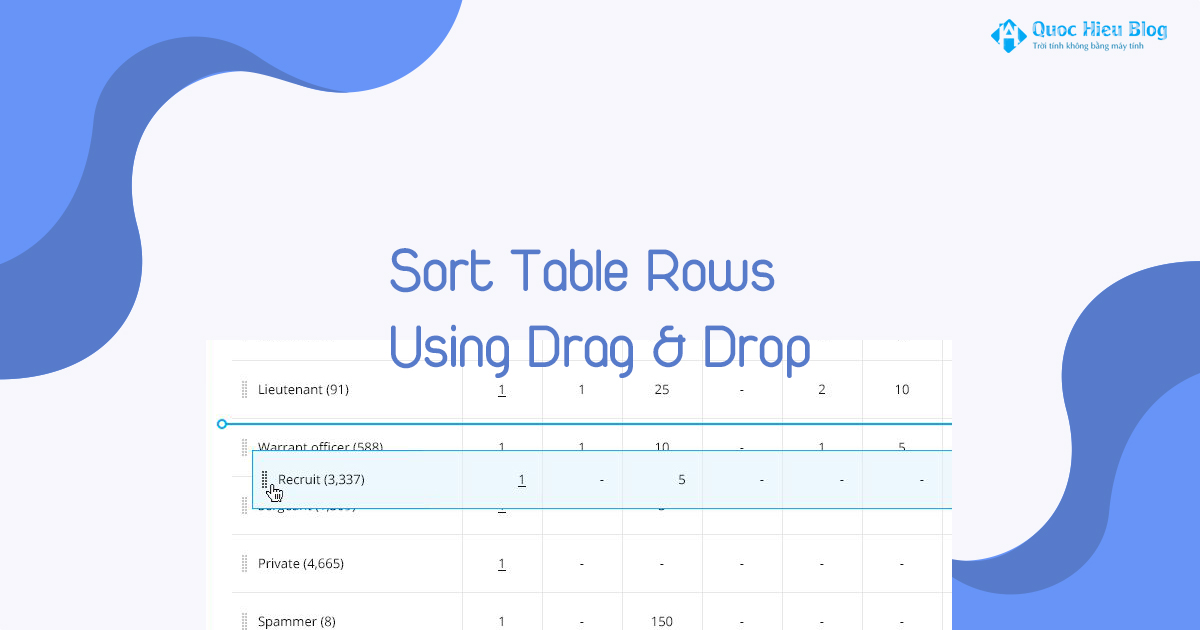



Cảm ơn admin nhiềuu
ReplyDelete